Webkey Review: Android-telefoon bedienen via browser
Tijdens het werken op een pc is het behoorlijk afleidend om je telefoon te controleren op inkomende sms-berichten, WhatsApp-berichten of andere waarschuwingen. Bovendien, wat als u vanaf uw computer verder wilt lezen vanaf waar u op de telefoon was gebleven. Dit is waar Android-hulpprogramma’s voor extern beheer van pas komen. Onlangs kregen we de kans om een van hen te proberen, namelijk Webkey, en in dit artikel gaan we alles delen wat we hebben ervaren tijdens het gebruik ervan.
Inhoud
Webkey-beoordeling
Webkey is een realtime tool/website voor externe toegang die wordt gebruikt om het realtime scherm van uw Android-telefoon in de webbrowser weer te geven. Het goede ding is dat u geen speciale software voor uw pc-apparaat hoeft te downloaden. Je moet wel een Webkey-client-app voor je telefoon downloaden, maar daarover later meer. Daarna werkt het in principe als een app voor schermspiegeling dat uw telefoonscherm weerspiegelt in de browser van uw computer. De implementatie is niet beperkt tot één apparaat, u kunt meerdere apparaten aan uw account toevoegen. Verder kunt u al deze apparaten vanaf één browserscherm bedienen.
Webkey werkt voorlopig alleen met Android-apparaten met versie 4.4 en hoger. Alle functies zijn ook niet toegankelijk voor een normaal Android-apparaat en u hebt mogelijk een geroote telefoon of een ondertekende Webkey APK voor hen nodig.
Belangrijkste kenmerken
- Spiegel realtime scherm van een Android-apparaat naar uw webbrowser.
- Bedien meerdere Android-apparaten via uw browser. U kunt de aanraking of het toetsenbord op uw Android gebruiken vanuit de pc-browser (alleen beschikbaar voor geroote apparaten).
- Zet al je apparaten op een dashboard en beheer ze vanaf daar.
- U krijgt ook toegang tot Linux-terminals waarmee u via de browser opdrachten op uw telefoon kunt uitvoeren.
- Waar uw telefoon ook is, u kunt hem volgen met GPS en weten waar hij zich bevindt.
- U kunt snel een URL kopiëren vanuit uw browser en openen op uw apparaat.
Aanbevolen lezen:
Hoe u uw telefoon instelt met Webkey
Het instellen van Webkey op uw telefoon en het synchroniseren met de website is een heel eenvoudig en ongecompliceerd proces. Hier is een stapsgewijze handleiding van wat u moet doen om het voor de eerste keer in te stellen.
- Open eerst de Webkey site in uw computerbrowser.
- Start het registratieproces en log in op uw account zodra u zich hebt geregistreerd.
- Download de Webkey-client app ook op je Android-apparaat en log in met dezelfde inloggegevens die je hebt gebruikt voor het registratieproces in de browser.
Als alternatief kunt u ook op de knop met drie stippen bovenaan de app drukken en het koppelingsproces starten door de pincode in te voeren die door de website wordt verstrekt bij het aanmelden. 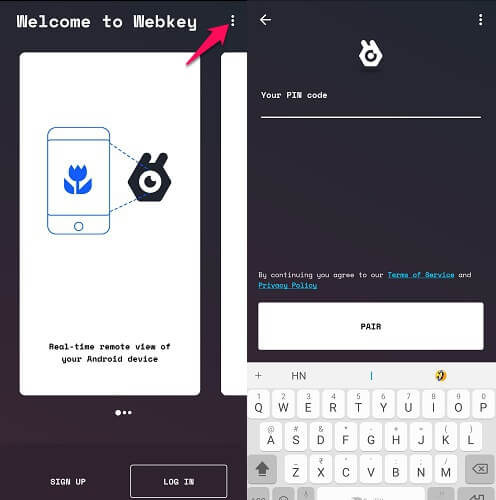
4. Zodra uw apparaat is gekoppeld, kunt u beginnen met spiegelen door op het apparaat onder . te klikken Mijn apparaten.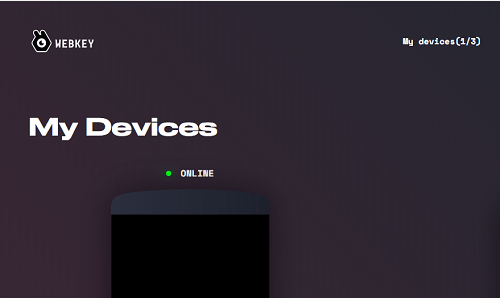
Opmerking: Eenmaal gekoppeld, detecteert het automatisch of uw apparaat online is of niet.
Beoordeling op basis van gebruik
Ik kon het installatieproces vrij gemakkelijk volgen en het duurde slechts 5 minuten voordat ik mijn telefoonscherm in de browser kon zien. Ik verliet de app en startte andere apps op mijn telefoon om te zien hoe snel deze de taak kon spiegelen die ik op mijn telefoon uitvoerde. Afgezien van de kleine vertraging, kon de browser mijn telefoon bijhouden.
Met de online tool van Webkey kon ik mijn telefoon niet via de computer bedienen omdat mijn Android-telefoon niet geroot was. Dus als u toegang wilt krijgen tot uw telefoon vanuit de browser met behulp van muis en toetsenbord, moet u eerst uw telefoon rooten. Hoewel we je niet aanraden om je telefoon hiervoor te rooten, maar als je al een geroot apparaat hebt, raden we je aan deze functie te gebruiken.
Om uw telefoon vanuit de browser te bedienen, heeft deze invoer van uw muis nodig en gebruikt deze als aanraakinvoer. U kunt ook het toetsenbord van de computer gebruiken om op uw telefoon te typen. Er zijn extra aan / uit- en volumeknoppen op het browserscherm. Je hoeft je telefoon dus nergens voor aan te raken.
Hiermee kon ik ook een ander apparaat toevoegen aan de lijst met mijn apparaten. Zodra ik op de aan / uit-knop op mijn telefoon druk, stopt het spiegelen ook en wordt het hervat wanneer ik het telefoonscherm inschakel. U kunt ook de kwaliteit van de gespiegelde interface kiezen die u in uw browser wilt bekijken. Aan de rechterkant geeft het je een aantal andere opties, zoals: Open url om elke URL te openen die u van uw pc-browser naar de browser op uw telefoon kopieert. De andere optie: GPS laat u uw telefoon lokaliseren, waar deze zich ook bevindt, u krijgt de locatie op de browserkaart zelf. De laatste optie is terminal voor het uitvoeren van opdrachten en het schrijven van shellscripts op uw telefoon.
Aan de rechterkant geeft het je een aantal andere opties, zoals: Open url om elke URL te openen die u van uw pc-browser naar de browser op uw telefoon kopieert. De andere optie: GPS laat u uw telefoon lokaliseren, waar deze zich ook bevindt, u krijgt de locatie op de browserkaart zelf. De laatste optie is terminal voor het uitvoeren van opdrachten en het schrijven van shellscripts op uw telefoon. 
Prijzen en plannen
U kunt Webkey gaan gebruiken zonder iets te betalen en een maand lang gratis gebruiken. Daarna kun je kiezen uit drie verschillende abonnementen die door de website beschikbaar worden gesteld.
Startersplan: startersplan is hetzelfde gratis abonnement van een maand dat u kunt blijven gebruiken door maandelijks abonnementskosten van $ 7.99 te betalen. Het is voor persoonlijk gebruik en u kunt maximaal 3 telefoons toevoegen.
Professioneel abonnement: Dit plan is bedoeld voor eigenaren en ontwikkelaars van kleine of middelgrote bedrijven. Voor een maandelijks abonnement van $ 16.99 krijg je de mogelijkheid om 10 apparaten toe te voegen en prioriteitsondersteuning van hun team.
Enterprise plan: Dit abonnement is bedoeld voor bedrijven en apparaataanbieders. De prijs van dit plan is onbekend, maar als u een bedrijfseigenaar bent, kunt u contact met hen opnemen en om de offerte vragen. Met het Enterprise-abonnement is er geen limiet aan het aantal apparaten dat u aan uw account kunt toevoegen. Daarnaast bieden ze u ook een headless-versie van de client-app, LAN-serverbuilds en vooraf geïnstalleerde Webkey-client.
Beveiliging
Bij het gebruik van dit soort tools wordt beveiliging de grootste zorg. U hoeft zich geen zorgen te maken dat uw gegevens en uw sessie openbaar worden. Tijdens het gebruik van de Webkey-tool wordt uw hele externe sessie versleuteld met SSL/TLS-certificaten tussen uw browser en uw apparaat. Om een nieuw apparaat te koppelen, zullen ze altijd om een pincode vragen die als toegangscode fungeert, zodat er geen onbedoelde of kwaadwillige koppeling van onbekende apparaten plaatsvindt.
Laatste woorden
Het eerste dat het belangrijkste is dat ik moet gaan liggen, is het doel van deze webtool. Voor niet-geroote apparaten kunt u het gebruiken voor schermspiegeling, het volgen van de locatie van uw telefoon en toegang tot de terminal. Je kunt het ook gebruiken voor het lezen van artikelen, het bekijken van video’s en diavoorstellingen op een groter scherm. Om Webkey ten volle te benutten, moet je een geroot Android-apparaat hebben, omdat het daar speciaal voor is gebouwd. Dus als je bereid bent om je apparaat hiervoor te rooten, dan kun je je apparaat bedienen vanuit je browser zonder het zelfs maar vast te hoeven houden.
Ik denk dat de Webkey-webapp zich nu in de beginfase bevindt. Er zijn nog steeds enkele tekortkomingen en kleine bugs die ik tijdens het gebruik tegenkwam en die moeten worden verholpen. Maar afgezien daarvan is het een zeer nette screen mirroring techniek en werkt alles zoals geadverteerd op de website. Sommige functies die nuttig hadden kunnen zijn, zijn het wijzigen van de oriëntatie van staande naar liggende modus en scherm opname.
Raden we je aan om meteen een starterspakket te kopen? Niet echt. Meld u aan voor het gratis abonnement van een maand en probeer het eens. Als dat je overtuigt om het startersplan te kopen, ga ervoor. Geef commentaar op iets anders dat u wilt weten over Webkey. We zouden graag al uw vragen willen beantwoorden.
Laatste artikels
